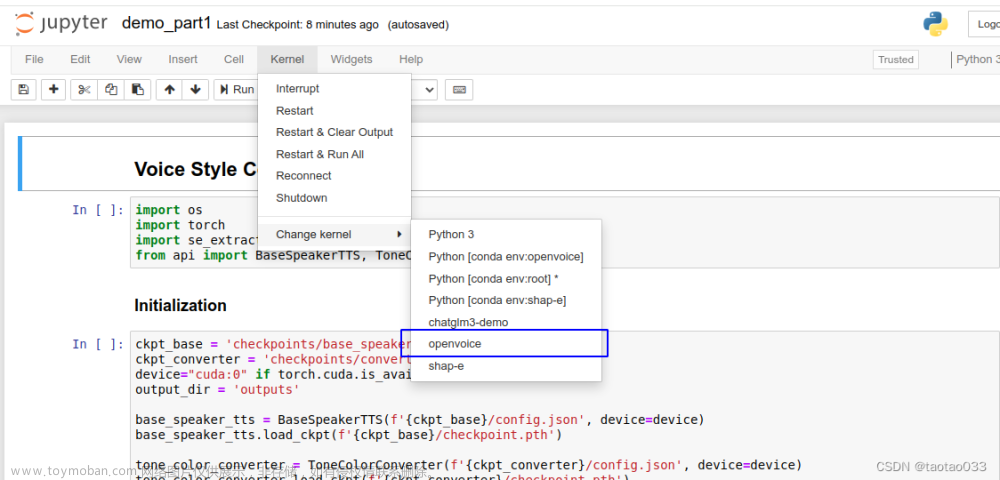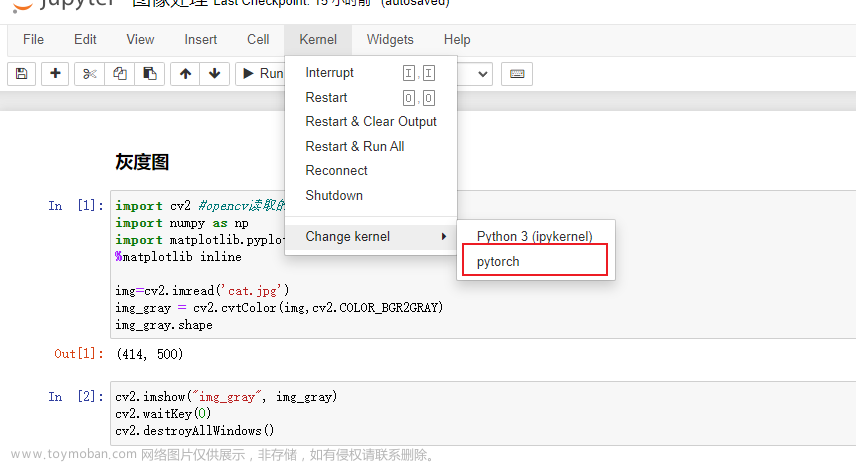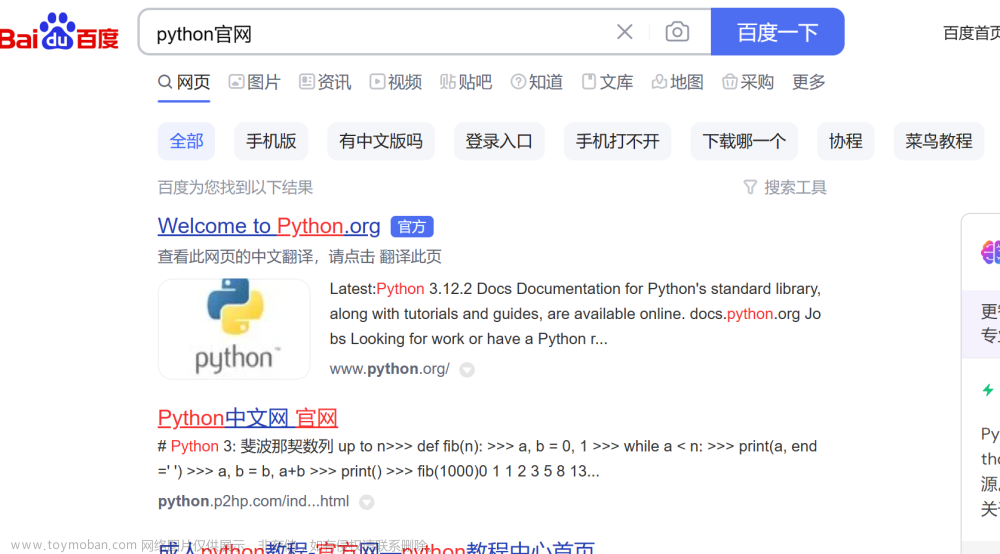1 作用
常用于数据分析
2 安装
2.1 Anaconda
通过直接安装Anaconda,会自动安装Jupyter Notebook
2.2 命令行安装
① 3.x版本pip3 install --upgrade pippip3 install jupyter
② 2.x版本pip install --upgrade pippip install jupyter
3 启动
cmd窗口下输入jupter notebook
系统会自动打开一个网页
4 常规使用
运行快捷键:shift + enter
4.1 创建文件夹

4.2 文件夹重命名

5 python3文件使用
5.1 新建python3文件

5.2 修改文件名称
双击下图默认Untitled可输入新名称
5.3 各项操作

5.4 文本格式

5.5 基本运用
从百度网页获取响应
import requests
response = requests.get("http://www.baidu.com")
response.status_code
 文章来源:https://www.toymoban.com/news/detail-802162.html
文章来源:https://www.toymoban.com/news/detail-802162.html
5.6 markdown语法
注: 记得先选择markdown再使用
 文章来源地址https://www.toymoban.com/news/detail-802162.html
文章来源地址https://www.toymoban.com/news/detail-802162.html
到了这里,关于Jupyter Notebook五分钟基础速通的文章就介绍完了。如果您还想了解更多内容,请在右上角搜索TOY模板网以前的文章或继续浏览下面的相关文章,希望大家以后多多支持TOY模板网!